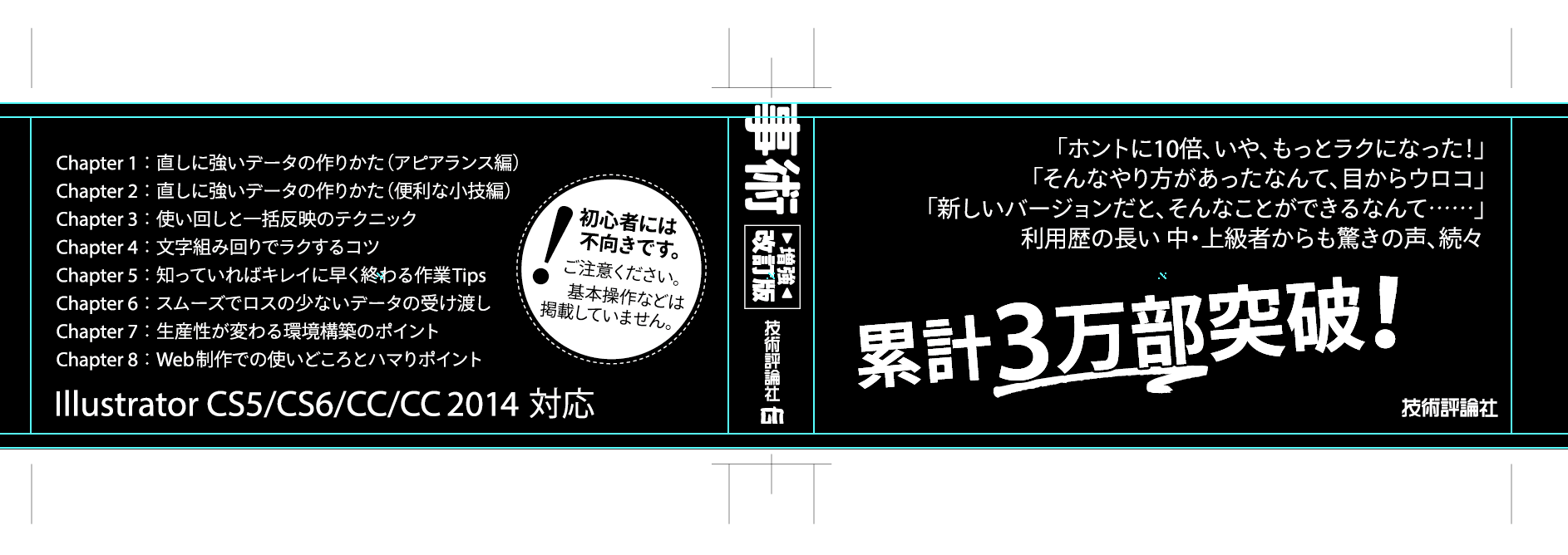【『10倍ラクするIllustrator仕事術』】カテゴリの記事
『10倍ラクするIllustrator仕事術』(増強改訂版)からの転載です(p.35に掲載)。
消し値とは、「元はこの金額ですが…」を表現するときに付けるバツ印のことです。このテクニックは、ミッチー(茄子川 導彦さん)に教わったものです。
単純に、2本の線で描いてもよいのですが、次のような課題が生じます。
- 金額変更(桁数)が生じたときに、バツの大きさを変更する必要が生じる
- 不透明度を落とすと、重なりの部分が濃くなってしまう
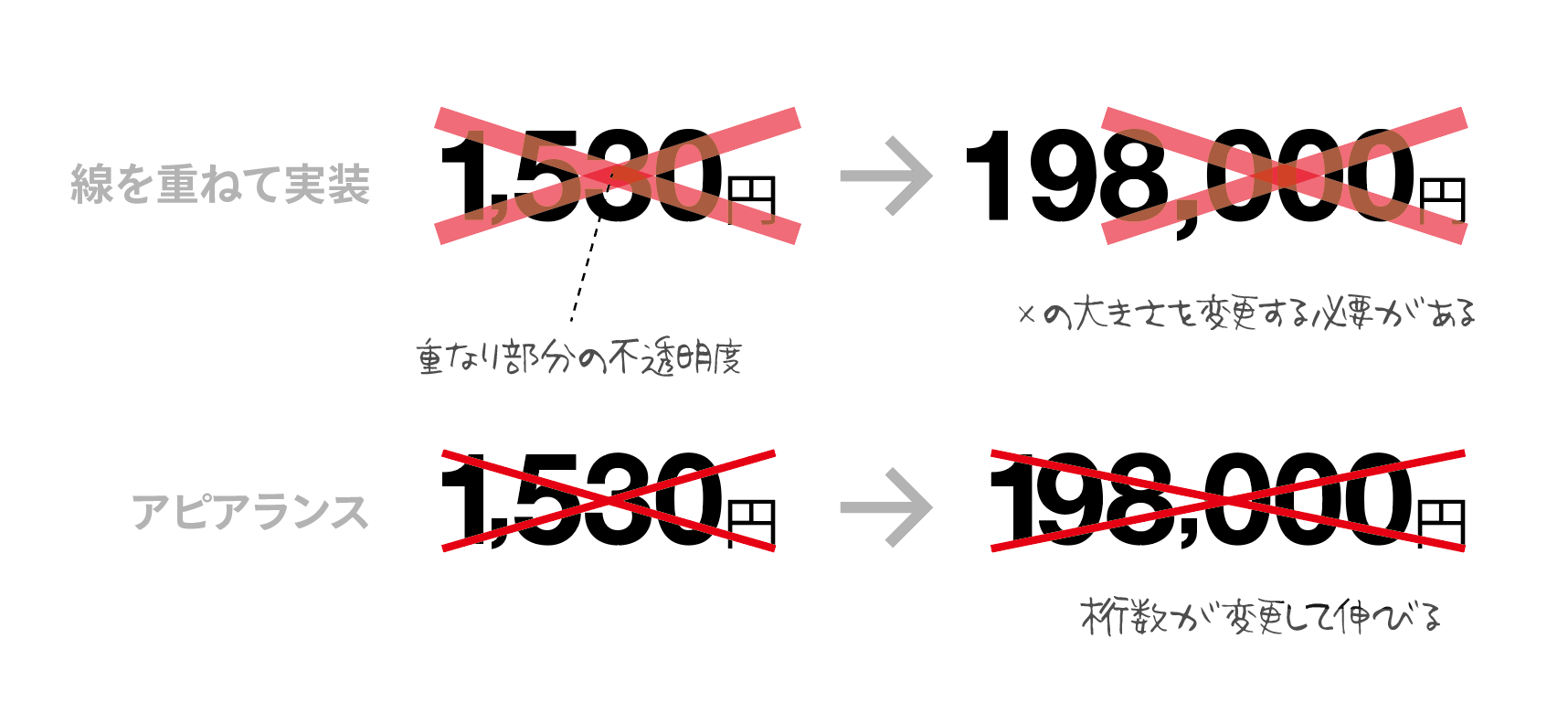
『10倍ラクするIllustrator仕事術』(増強改訂版)からの転載です。
ファイル名のネーミングルール
ファイル名の付け方やマニュアルでのリビジョン管理について。
- プロジェクト名:付けるか/付けないか?、付けるなら、どこに付けるのか?
- リビジョン名:入れるか/入れないか?、どのように付けるのか?桁数は?
- 日付、年号:入れるか/入れないか?、どのように入れるのか?
- 区切り文字:「-」(ハイフン)を使うか、「_」(アンダースコア)を使うか
- 最新版:どのように表現するのか?
プロジェクト名
たとえば、ロゴデータのファイル名を「logo.ai」のように設定すると、複数のプロジェクトの中から該当するロゴデータを見つけるのに時間がかかってしまいます。 そこで「logo-Xyz.ai」や「Xyz-logo.ai」のようにファイル名内にプロジェクト名(ここでは「Xyz」)を付けておくことをオススメします。
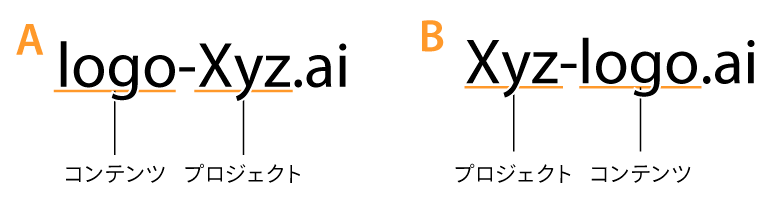
2014年10月に発売された『10倍ラクするIllustrator仕事術』(増強改訂版)の3,000部の増刷が決定しました。
増強改訂版は21,000部、2011年版と合わせて、合計35,000部になります。お読みくださり、ありがとうございます!
Amazonでは、60件のレビューをいただいています。
『10倍ラクするPhotoshop仕事術』の準備が遅れていますが、春までに『10倍ラクするIllustrator仕事術』(2016年11月アップデート対応)を先に出します。
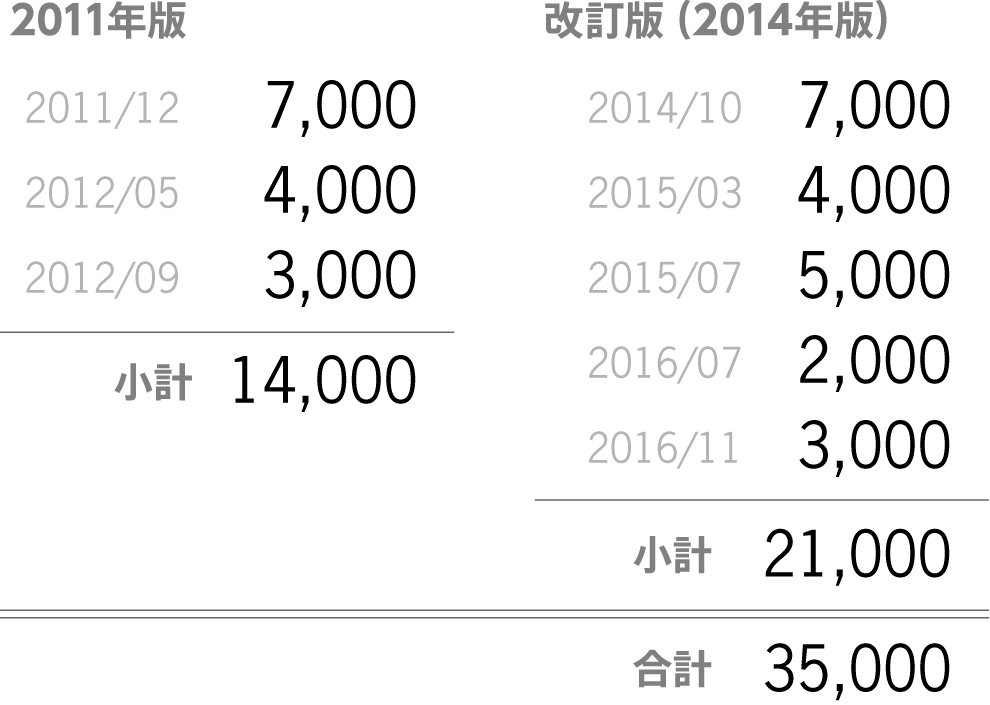
Illustratorで配置画像にマスクをかけるには、配置画像とマスクしたいオブジェクトを選択し、クリッピングマスクを設定します。
「先割りレイアウト」など、すでに配置したいオブジェクトがある場合には、クリッピングマスクを正攻法で使うのは遠回りです。
次の手順で、InDesignでフレーム内に配置するように、Illustratorでもオブジェクト内に画像を配置することができます。
簡素化した手順
配置したいオブジェクトを選択し、shift+Dを2回押すと、オブジェクトの四隅に破線のカギ括弧が表示される
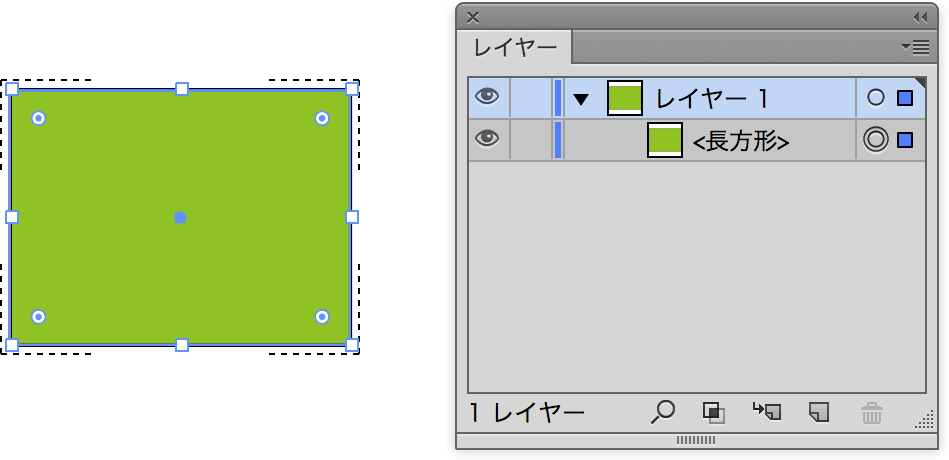
[ファイル]メニューの[配置]を使って画像を配置し、大きさや位置を調整する。
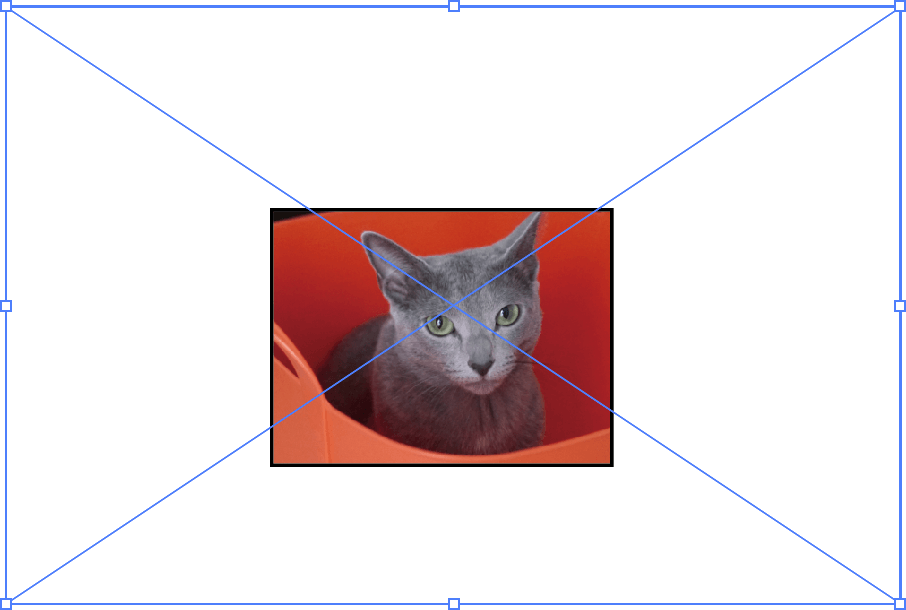
余白でダブルクリックして、編集を終了する
『10倍ラクするIllustrator仕事術』(増強改訂版)が4刷になりました。これを記念して、第1章「直しに強い データの作りかた (アピアランス編)」を無料公開します。
終了しました。
帯
四刷から、帯が変更になりました。